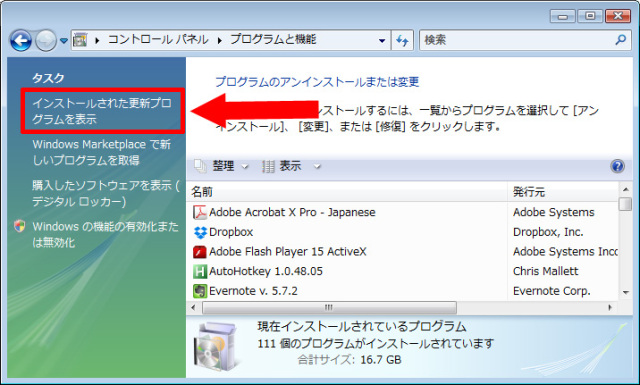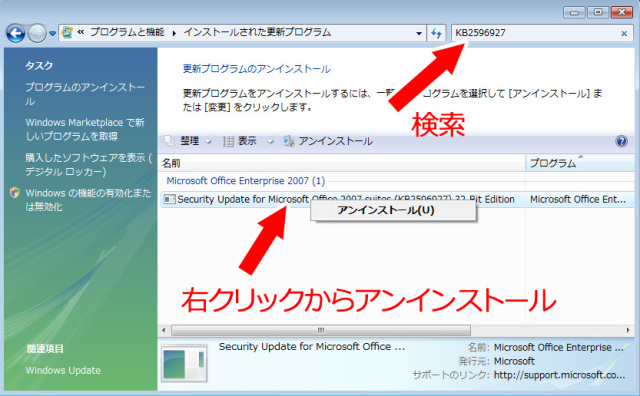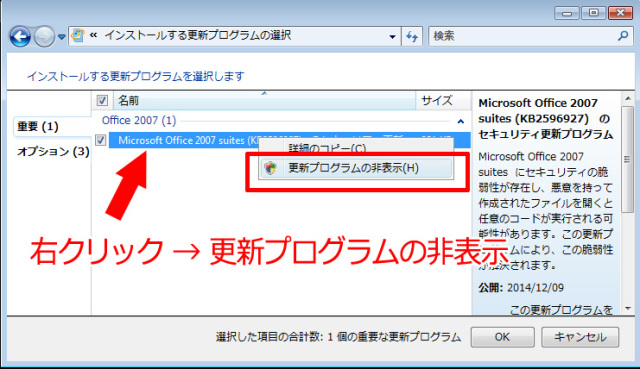エクセルでシート上にActiveXコントロール(例えばボタンなど)を挿入しようすると、「オブジェクトを挿入できません。」というウィンドウが出てきてボタンを配置することができなくなりました。

ついこの間まではできていたはずなのに…
色々と調べてみて、何とか解決することができましたので、同じ現象でお悩みの方のために、ここにひとつの情報として残しておきたいと思います。
※この現象はお使いのExcelで以下の症状が出ている方に当てはまるかもしれません。
- 「オブジェクトを挿入できません」と言われてしまう場合
- ボタン類のあるシートをコピーしたらボタンが表示されない
エクセルで「オブジェクトを挿入できません。」と怒られる
ボタンが配置できない!
ある日のこと、簡易的に作ったマクロ実行のためにエクセル上に適当なボタンでも配置しよう、なんて思ったんですけど「オブジェクトを挿入できません」と言われてしまってなぜか配置できません。
Excelのオプションの中も色々と見てみたんですけど、どうにも解決に結びつくような項目がありません。このトラブルはどうやらボタンだけの問題ではなく、ActiveXコントロール全てに影響するトラブルのようです。
色々と検索してみて、結果的に以下の方法で解決出来ました。エクセル2007、2010、2013などで同じ現象でお悩みの方はいちど試してみてください。
原因はOfficeのセキュリティ更新プログラム
原因は2014年12月10日にWindowsアップデートによって自動インストールされていたオフィスのセキュリティ更新プログラムだったようです。
この更新プログラムはActiveXの動きを制御する系の更新プログラムなのかもしれませんが詳しくはわかりません。ただ、僕の会社のパソコン環境(WindowsVista、Excel2007)では、該当の更新プログラムを削除することで無事ActiveXコントロールを配置できるようになりました。
ちなみに、Excelのバージョンによって更新ファイルのKB番号が違いますので、お手持ちのExcelのバージョンをお確かめ上、実行して下さい。
- Excel2007 … KB2596927
- Excel2010 … KB2553154
- Excel2013 … KB2726958
上記に当てはまる更新プログラムを検索で探してアンインストールすることで問題が解決します。
更新プログラムの削除方法
「プログラムと機能」をクリックします。
「コントロールパネル」内にある「プログラムと機能」をクリックします。
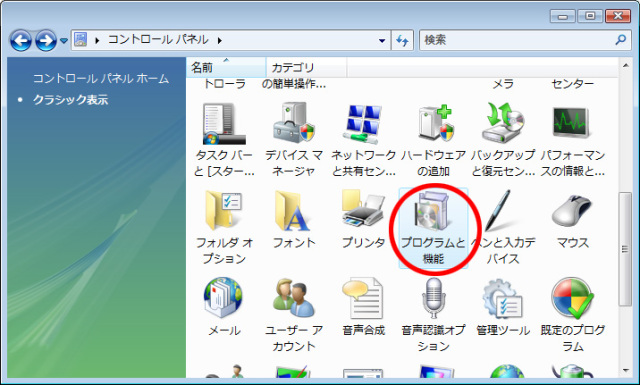
「インストールされた更新プログラムを表示」をクリックします。
「プログラムと機能」で出てきたウィンドウの左側にあるインストールされた更新プログラムを表示をクリックします。画像はWindows Vistaのものです。
更新プログラムの検索、アンインストールします。
更新プログラムがつらつらと出てくるので、右上にある検索ボックスに更新プログラム名を入力して検索します。手動で探してもすぐに見つかると思うんですけど、KB番号がわかっている時にはサクッと検索した方が早いです。
※Excel2007の場合 KB2596927 を検索します。
該当のプログラムがインストールされていれば表示されるので、プログラム名のところを「右クリック」→「アンインストール」を選択してプログラムをアンインストールします。
4、更新プログラムの再インストールをさせない
プログラムのアンインストール後、再度更新プログラムの確認をすると、アンインストールしたプログラムが出てきます。
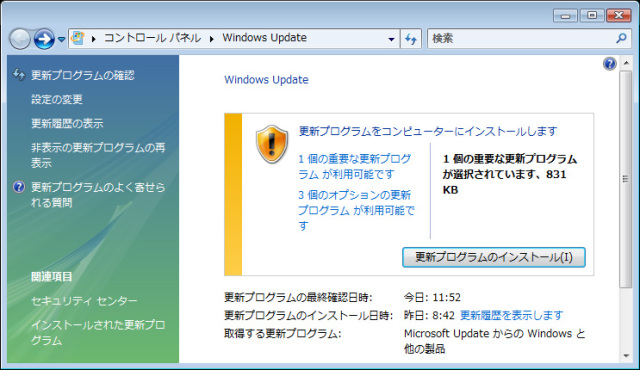
そのままだとアンインストールした更新プログラムが再度インストールされて元の状態に戻ってしまうので、「1個の更新プログラムが利用可能です」となっている部分をクリックしてさきほど削除された更新プログラムであることを確認して、「右クリック」→「更新プログラムの非表示」を選択します。
これで今後この更新プログラムは表示されなくなります。
ボタンが配置できることを確認して終了。
Excelを立ち上げて、ボタン類などのActiveXコントロールが配置されることを確認して終了です。
更新プログラムをアンインストールする危険性について
なんらかの悪意のあるプログラムを実行されないようにマイクロソフト側で対応してくれているセキュリティ更新プログラムをわざわざ削除してしまうのだから、当然ながらセキュリティ的に何らかの問題はでてくる場合があります。
更新プログラムを削除する場合は、あくまでも自己責任でお願いします。